2012-03-12
Avanza Forum 2012 - Sparmässa i Globen och Live på webben
 "Vi tycker att goda råd ska vara gratis! - Välkommen!" Det är Avanza Forum som bjuder in till Sparmässa i Globen idag, 12 mars 2012 kl 15.00 - 21.00. Sparmässan sänds också live på nätet. Klicka bara på fliken Live och var beredd vid datorn eller smarta mobilen kl 15.
"Vi tycker att goda råd ska vara gratis! - Välkommen!" Det är Avanza Forum som bjuder in till Sparmässa i Globen idag, 12 mars 2012 kl 15.00 - 21.00. Sparmässan sänds också live på nätet. Klicka bara på fliken Live och var beredd vid datorn eller smarta mobilen kl 15.Läs hela programmet under programfliken. Spararnas bästa grepp inleder. Sedan blir det utblickar till Ryssland, USA, Afrika. Intervjuer med Björn Ranelid, om girighet och rikedom Annie Lööf, om sparande och företag och Ian Lundin, som storägare i många råvarubolag. Mässan avslutas med utblickor om börsen och ekonomin i morgon.
Under fliken Gäster kan du se en imponerande skara personer som kommer att bidra under kvällen.
Etiketter: Avanza Bank, Avanza Forum, evenemang, gratis, gäster, livesändning, program, Sparmässa i Globen, surftips
2009-08-27
Nya Windows Live Movie Maker
Har du tagit foton och videosekvenser med din digitalkamrera i sommar som du vill klippa ihop till en film med musik? Då kan nya Windows Live Movie Maker vara något för dig om du har Vista eller Windows 7 installerat i din dator. Gratistprogrammet lanserades i veckan av Microsoft och det är en uppföljare till Windows Movie Maker.
Du kan använda många visuella effekter och övergångar mellan bilderna, zooma och du får full HD-kvalitet, dvs pixelformat är 1080. Du kan också ladda upp videon direkt till YouTube. Läs mer i videohjälpredan.
Uggleblogg skriver om programmet och visar det med en semesterfilm från Barcelona och en musikvideo - Billie the Vision and the Dancers.
TechNet: Ny gratis videoredigering för hemmabruk
Digital Inspiration: The New Windows Live Movie Maker is Here
Etiketter: filmredigering, freeware, gratis, gratisprogram, gratistjänst, Microsoft, videoredigering, windows 7, Windows Live, Windows Live Movie Maker, Windows Vista
2009-08-11
Välkommen tillbaka till Surftips - Seniorer efter semestern!
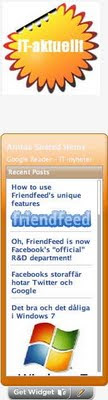 Det märks på webben att semestertiden börjar lida mot sitt slut. Webbplatser fylls med artiklar och bloggare återvänder, laddade med nyheter och skrivlust.
Det märks på webben att semestertiden börjar lida mot sitt slut. Webbplatser fylls med artiklar och bloggare återvänder, laddade med nyheter och skrivlust. Jag har samlat litet som tillkommit i Surftips - Seniorer under sommaren. Kanske finns det något som intresserar just dig.
Du har kanske sett att det finns en liten widget med IT-aktuellt i vänstra spalten ganska högt upp i bloggen. Jag väljer varje dag ut nyheter från IT-tidningar och bloggar med ett innehåll som jag tror kan intressera seniorer. Du kan prenumerera på nyhetsflödet med webbläsarens prenumerationstjänst i bokmärkesmenyn.
Om foto, redigering, fotoskolor
Fotoskola hos Fotoguiden
Bildbehandla med Picniks gratistjänst på webben
Dela med dig av dina foton på webben
Utvecklingen fångad i en enda animerad bild
Fångade i flykten
Body Art Festival
Vackra fotoböcker på nätet
Om datorer och webben
Därför är Netbookägare missnöjda
Nytt från Apple
Hur du skyddar din dator för illasinnade attacker
Små minidatorer säljs som smör i solsken
Om Internet och hur webben växte fram
Tips om användbara gratisprogram - Hur gör man?
Gör snygga webbsajter med lättanvända Nota!
Öppna många länkar samtidigt med Multi Links
Ny svensk visuell sökmotor - Spezify
Skapa PDF-filer med CutePDF
Shareflow förenklar dina kontakter på internet!
Dropbox - Rädda filerna innan hårddisken lägger av...
Skriv på webben med Dinky Page
Läxas videoguider presenterar Google Dokument
Jämför träffsäkerheten hos de stora sökmotorerna!
Gör hemsida med lättanvända Weebly!
Blandade surftips
Surftips - Seniorer firar 5-årsjubileum
Volvo Ocean Race - näst sista tävlingen till Stockholm
Fjärilarna riskerar att försvinna
IT-tips för surfande seniorer
Känd klocka klämtar klangfullt
Roligt och nyttigt om hur reklamen påverkar oss
Var i hjärnan bearbetas olika slags information?
Världens storstäder by night
Kul video med Post-It-lappar
Etiketter: bildbehandling, datorer, fotoskola, fototjänster, gratis, gratistjänster, hur gör man, internet, surftips, Surftips - Seniorer, webb 2.0, webben, översikt
2009-08-10
Gör snygga webbsajter med lättanvända Nota
 Bli bekant med superenkla Nota som är en webbmixer! Vad är då det? Jo, Nota är ett onlineprogram för samarbete, som är rikt på finesser samtidigt som det är en gratistjänst. Det passar också för IT-novisen eftersom allt är serverat och klart att använda på skrivbordet. Mycket praktiskt!
Bli bekant med superenkla Nota som är en webbmixer! Vad är då det? Jo, Nota är ett onlineprogram för samarbete, som är rikt på finesser samtidigt som det är en gratistjänst. Det passar också för IT-novisen eftersom allt är serverat och klart att använda på skrivbordet. Mycket praktiskt!Webbmixer innebär att du har tillgång på skrivbordet till textverktyg, fototjänster, YouTubevideo, kartor, clipart och mycket annat när du har loggat in hos Nota. Sedan är det bara att plocka ihop din webbsida genom att välja foton och videor, skriva texter och rita. Det kan bli snygga recept, semesteralbum, utbildningssajter - ja, precis vad du har lust att göra.
Men du kan också vara kreativ tillsammans med dina vänner (upp till 100) som du bjuder in. Då har de tillgång till Nota på samma sätt som du och ni kan rita, lägga in texter och multimedia och inspireras av varandra. Det går bra fast ni befinner er på helt olika platser, eftersom Nota är ett samarbetsprogram på webben.
 Andra finesser hos Nota
Andra finesser hos Nota• Alla kan skriva kommentarer med textverktyget och naturligtvis lägga in länkar, rita figurer, ändra det som inte har blivit bra
• Söka i Wikipedia hos Nota och klistra in textavsnitt
• Lägg in kartor
• Använda meddelandetavlan, skriva meddelanden som sedan skickas till den/de epostadresser som du anger
• Om du har webbkamera i datorn kan du knäppa på den och du deltar i samarbetet live med videofoto
• Alla typer av filer kan laddas upp till Nota men de flesta visas då bara som en ikon. Genom att ladda upp Wordfiler eller Powerpointfiler till Scribd och sedan länka till Scribd-filerna i Nota kan dina deltagare läsa innehållet i filerna direkt på Nota-skärmen.
• Nota kan visas för alla som får länken till din webbplats men Nota kan också göras till ett privat område på nätet
• Om du har en blogg eller Facebookprofil kan du bädda in din Nota-skapelse där
• Nota sparar hela tiden automatiskt och det man skriver publiceras omedelbart.
Nota har gjort en demonstrationsvideo som finns längst ner i det här fönstret. Titta på den!
Nota kan fungera utmärkt i utbildningar - alla kan bidra ochs skapa snyggt utbildningsmaterial och studiehäften. Varför inte använda Nota för släktalbum, som alla fyller på med de nyaste fotona och videoklippen? Eller samla dina bästa matrecept med snygga bilder på webben! Möjligheterna är oändliga!
via Pedagoglänkar och Jag lär mig teknik
Etiketter: dynamisk whiteboard, gratis, gratistjänst, lättanvänt, multimedia, Nota, surftips, webbmixer
2009-07-26
Shareflow förenklar dina kontakter på internet!
 Är du trött på att leta efter mail och bilagor i inboxen? Då är Shareflow något för dig, för du samlar din viktiga epostkorrespondens och får den överblickbar. Gratis dessutom!
Är du trött på att leta efter mail och bilagor i inboxen? Då är Shareflow något för dig, för du samlar din viktiga epostkorrespondens och får den överblickbar. Gratis dessutom!Du kanske är aktiv i en förening och har diverse uppdrag i styrelsen. Då kan Shareflow underlätta för dig och för alla andra i föreningen. Med Shareflow hos Zenbe kommer all kommunikation er emellan att samlas i grupper. Deltagarna hittar alla meddelanden och bilagor utan att leta igenom epostlådan och alla inbjudna kan
• skicka meddelanden till gruppen via en epostadress utan gruppkopia eller skriva direkt på webbplatsen
• ladda upp filer och bilagor som kan läsas på webbplatsen
• skriva kommentarer som visas trådade
• skicka inbjudan till möten och lägga till karta
• ha koll på vad som planeras för gruppen med en gemensam almanacka
• prenumerera på informationen som postas i Shareflow med RSS
• länka till video och se den i Shareflow
Du behöver inte tänka på vem som skall få meddelandet, för epostadressen till Shareflow-gruppen går till alla inbjudna deltagare. Tänk vad bekvämt!
Administratören i Shareflow kan skapa fem samarbetsgrupper med obegränsat antal deltagare och med 25 MB lagringsutrymme helt gratis. Sedan börjar det kosta. Varje grupp får tillgång till ett gemensamt "kommunikationsrum" med egen epostadress som kallas för "flow" (flöde). Man kan självklart tillhöra flera flowgrupper.
För alla, inte minst för administratören, underlättar det väldigt att ha all kommunikation samlad och möjlig att överblicka på en webbadress. För deltagarna underlättar det att skicka bara till en epostadress som når en hel grupp med deltagare. Man kan också skriva direkt på webben och ta del av allt innehåll i gruppen bakåt i tiden på ett och samma ställe. Shareflow fungerar med Firefox 2 och 3, Safari 3, och Internet Explorer 7.
Det finns andra finesser hos Shareflow. Under Options uppe till höger hittar du en Bookmarklet: "Shareflow this". Dra den till bokmärkesfältet i webbläsaren. När du sedan är inne på en webbsajt som du vill rekommendera, klickar du bara på "Shareflow this" så läggs länken in som din kommentar i Shareflow.
Du kan se hur Shareflow fungerar i en video (på engelska). Det finns också mycket vägledning att få i Hjälpfunktionen (Support).
Shareflow liknar Googles nya program Wave, som ännu inte har kommit ut, men Shareflow verkar vara mycket enklare att använda. Du kan lätt skapa epostgrupper = Flows för familjenyheter med foton, vänkontakter, föreningsaktiviteter, semesterbilder, länktips m m. Allt får du plats med i Shareflow!
Du är välkommen att testa Shareflow! Skriv din epostadress som kommentar här i bloggen, så skickar jag en inbjudan. Använd Shareflow i stället för att skicka runt epostkopior till alla som är berörda!
via Jane Hart och ReadWriteWeb
Etiketter: gratis, gratistjänst, kommunikationsverktyg, samarbete, Shareflow, sociala medier, surftips, webb 2.0, Zenbe
2009-04-11
Gör egna e-kort med Smilebox!
Du laddar ner Smllebox-programmet till datorn och det är lätt att lägga in eget material. Programmet finns för både PC och Mac. Sedan får du information via programmet om vilka som har varit inne och tittat på e-kortet - en trevlig finess!
Tipstack till bloggen Kontoret på nätet
 |
| Make a Smilebox greeting |
Etiketter: anpassa, ekort, gratis, gratistjänst, Smilebox, surftips
2009-03-27
Windows 7 i vår med touchscreen
I den här videosnutten kan du få en uppfattning om hur du kan använda de nya touchscreen-funktionerna för att styra datorn med fingerrörelser på datorskärmen. Videon säger dock inget om vad som krävs av hårdvaran, dvs datorn.
Via Daniel hos Bloggliv
Etiketter: fingerrörelser, gratis, lansering maj, surftips, touchscreen, windows 7
2009-03-22
Quietube - YouTube utan störningar runtomkring
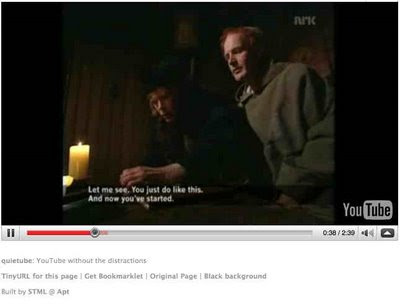
Knut Nærum: Medeltida helpdesk
Föredrar du att se videofilmer utan tips och kommentarer runt omkring - dvs vill du ha en ren skärm med bara videon? Nu är det lätt fixat med gratisprogrammet Quietube.
Titta gärna först på videohandledningen - Here's a quick tutorial.
 Dra knappen quietube till din bokmärkeslist - Visa -> Verktygsfält -> Bokmärkesfält. När du sedan vill se på YouTube-filmer, klickar du bara på quietube-knappen i bokmärkesfältet.
Dra knappen quietube till din bokmärkeslist - Visa -> Verktygsfält -> Bokmärkesfält. När du sedan vill se på YouTube-filmer, klickar du bara på quietube-knappen i bokmärkesfältet. Du kan också skapa en kort webbadress med länken "TinyURL for this page" under videon och skicka den till dina vänner.
Pröva själv hur QuieTube fungerar med den här länken!
Ett annat alternativ om du använder webbläsaren Firefox, är att installera ett tillägg - YouTube Cinema - som ger storbildsskärm med bra kvalitet.
Tips: Webware
Etiketter: bookmarklet, gratis, gratistjänst, quietube, surftips, YouTube, YouTube Cinema
2009-03-17
Lizzer förgyller din webmail eller blogg med bilder och länkar
Lizzer är en bookmarklet som du drar till din bokmärkesmeny i webbläsaren. Sedan när du skriver ett mejl eller ett blogginlägg och vill ha litet mer "kött på benen" så klickar du bara på knappen "Launch Lizzer" i bokmärkesmenyn. Då får du upp en meny med upp till sju erbjudanden. Du gör en sökning på ditt ämne, t ex netbooks ->"Find links", och kan då sekundsnabbt se, att du har fått upp 20 foton i Flickr med CC-licens (som det är tillåtet att använda), 10 YouTube-videos, 4 nyhetsartiklar om netbooks hos Google News, 19 artiklar i Docstoc om netbooks. Nu är det bara att titta närmare på allt det här materialet och välja vad du vill lyfta in i mejlet eller i blogginlägget.
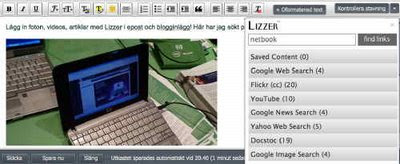 Man klickar på ett foto, förhandstittar på det och sedan väljer man pilen på fotot, så infogas bilden i mailet eller i bloggen. Så praktiskt och så snabbt! Lika lätt är det att infoga YouTube-videos.
Man klickar på ett foto, förhandstittar på det och sedan väljer man pilen på fotot, så infogas bilden i mailet eller i bloggen. Så praktiskt och så snabbt! Lika lätt är det att infoga YouTube-videos. Gör så här! Registrera dig hos gratistjänsten Lizzer och välj vad det är för information du vill kunna lägga in framöver - foton, artiklar, videos, nyheter etc. Installera sedan Lizzers bookmarklet enligt de anvisningar du får på skärmen. Lizzer fungerar lika bra på Macdatorer som PCdatorer, liksom ihop med de flesta webbläsare.
Använd sedan Lizzer när du skriver mejl eller skiver blogginlägg. Det är superenkelt att använda och innehållet blir mer informativt!
Tips via GO2WEB20 Blog/The Power of one Bookmarklet
Etiketter: blogginlägg, bookmarklet, gratis, gratistjänst, Lizzer, surftips, webmail
2009-03-09
Skaffa engångsadress! - På webben kan din epostadress missbrukas

 Farorna lurar på Internet! Spammare, hackare, virus och annat otyg. Så det gäller att skydda sig! Många program och tjänster kan man prova på gratis på webben. Men man måste i allmänhet registrera sig och då använda sin epostadress. Det finns oseriösa webbföretag som sedan säljer epostadresserna vidare till spammare. Inte så kul för dig! Men det går att undvika problem om du skaffar en engångsadress och använder den som epostadress vid registreringen.
Farorna lurar på Internet! Spammare, hackare, virus och annat otyg. Så det gäller att skydda sig! Många program och tjänster kan man prova på gratis på webben. Men man måste i allmänhet registrera sig och då använda sin epostadress. Det finns oseriösa webbföretag som sedan säljer epostadresserna vidare till spammare. Inte så kul för dig! Men det går att undvika problem om du skaffar en engångsadress och använder den som epostadress vid registreringen.Robin Good har gått igenom ett tiotal gratistjänster som erbjuder engångsadresser. De har olika förtjänster och nackdelar. Jag har plockat ut två som jag tror passar svenska surfande seniorer bra.
Melt Mail är riktigt enkel att använda - det kan knappast bli enklare än så här! Ingen registrering krävs utan du skriver bara in din vanliga epostadress som du vill vara rädd om och talar om hur länge den tillfälliga adressen skall gälla. Välj mellan 3 och 24 timmar som längst. Kopiera den tillfälliga epostadressen som du får omgående och använd den vid registrering på sajter som du inte känner till. Skaffa en ny tillfällig epostadress nästa gång du vill skydda din epostadress.
Spambox.us är också väldigt enkel att använda:
- Du kan välja att läsa instruktionerna på norska. De förklarar utmärkt hur Spambox tjänst fungerar! Läs dem!
- Skriv in den epostadress som du är rädd om
- Bestäm livslängden på den tillfälliga epostadressen - du kan välja från 30 min upp till ett års livslängd
- Klicka på knappen "Oprett spamboxen" och skapa en ny epostadress
- Din tillfälliga epostadress dyker upp omedelbart
- Kopiera den och använd den när du registrerar dig på webben
- Nu kommer viktig epost till dig att förmedlas via den tillfälliga adressen. Informationen hamnar i din vanliga inkorg i eposten - utan risk att spammarna får tag på den
- Skaffa en ny tillfällig epostadress varje gång det är aktuellt.
Här är två liknande tjänster som jag tipsat om tidigare - 10 Minute Mail respektive 2Prong.
via Robin Good: Best Anonymous Temporary Email: The Top Disposable E-Mail Services And Tools - Mini-Guide
Etiketter: engångsepost, gratis, gratistjänst, MeltMail, Spambox.us, spamskydd, surftips, tryggare surfning
2009-03-06
Readability ger bättre läsbarhet på skärmen
 Ofta är texten på skärmen väldigt liten och runt omkring texten finns det animerade bilder i grälla färger som stör möjligheten att läsa texten i artikeln. Det här gäller oftast tidningar som du läser i webbläsare.
Ofta är texten på skärmen väldigt liten och runt omkring texten finns det animerade bilder i grälla färger som stör möjligheten att läsa texten i artikeln. Det här gäller oftast tidningar som du läser i webbläsare.Om du tycker att det är besvärande och vill kunna koncentrera dig på texten finns det nu en mycket smidig gratishjälp som heter Readability - Läsbarhet.
Gör så här för att installera Readability:
• Gör först tre inställningar hur du vill läsa texter, tex som boksida, med stor text och med bred marginal (förvalt).
• Dra sedan Bookmarkletknappen, som det står Readability på, upp till bokmärkesfältet i webbläsaren. Du tar fram den under Visamenyn -> Verktygsfält -> Bokmärkesfältet.
• När du sedan är inne på en webbsida med mycket störande animeringar och bilder, klickar du bara på Readability i bokmärkesmenyn. Som genom ett trollslag kan du nu läsa texten ostörd av annat. Det går dessutom sekundsnabbt. Bilderna visar före och efter.
via Digital Inspiration
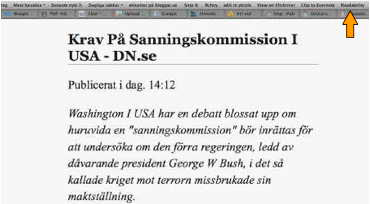
Uppdaterat 20 mars 2010
Tommy k Johanssons blogg om datorer & Internet: Smart tillägg i webbläsaren gör webbsidor lättlästa - Readability
Uppdaterat 30 april 2010 Här finns en video som visar hur man använder Readability på sin dator.
Etiketter: bookmarklet, gratis, gratistjänst, Readability, surftips, text utan bilder
2009-02-10
25 år med Appledatorer
Surftips - Seniorer: Gör bildspel med musik hos PhotoPeach!
Computer Sweden/Sista ordet: För uppysta och ängsliga
Etiketter: Apple, bildspel med musik, dator, datorer, gratis, gratistjänst, lättanvänt, Macintosh, PhotoPeach, surftips, webb 2.0
2009-02-03
Google Sites fixar din webbplats!
 Tänker du göra en webbplats? Google Sites är ett lättanvänt publiceringsverktyg och här får du vägledning på svenska. Som är gjord i Google Sites.
Tänker du göra en webbplats? Google Sites är ett lättanvänt publiceringsverktyg och här får du vägledning på svenska. Som är gjord i Google Sites.Många seniorer vill göra en egen hemsida men vill inte gå vägen över att lära sig html-kodning. I dagens läge är det ju inte heller alls nödvändigt. Google Sites är bara ett av många webbsajtprogram, där man verkligen tänkt på användbarheten. Google Sites är lätt att använda, med svensk text, resultatet kan bli riktigt snyggt och så är det gratis, inte att förakta.
Varför vill man då använda Google Sites eller något annat hemsidesprogram och inte ett lättanvänt bloggverktyg? Oftast för att man vill ha en klar struktur på webbplatsen. I bloggen hamnar det senast skrivna ju alltid överst och det kan vara svårt att hitta fram till viktiga avsnitt.
I Google Sites är det ovanligt lätt att skifta mellan publiceringsläget och läsläget - klicka bara på knappen "Redigera sida". Om man använder kontorspaketet Google Docs kan man infoga alla typer av filer direkt i Google Sites. Här finns också ett smidigt sätt att göra enkätfrågor och lägga in på webbsajten för att besvaras. Google Sites är i grunden ett samarbetsprogram, där alla som man bjuder in kan arbeta med sidorna.
Med tanke på samarbetsmöjligheterna är Google Sites lämpat för mångas behov t ex för den lilla föreningen, där medlemmarna vill kunna påverka programmet och verksamheten, för släkten där alla kan skriva loggböcker och släktskildringar, lägga in foton och för många fler.
Google Sites kanske är precis rätt för dina behov! Handledningen ger en överblick vad du kan göra med programmet och hur du gör det. Du kommer igång direkt!
Etiketter: användarvänligt, Google Sites, gratis, gratisprogram, guide, handledning, lathund, samarbetsprogram, surftips, webb 2.0, webbsajtprogram
2009-01-31
Utmärkta videoguider om IT-program
 Det är ont om gratis videoguider till IT-program på svenska. Många lär sig ju om programnyheter så mycket snabbare, när man kan följa vad som händer på bildskärmen med en kunnig ciceron som förklarar.
Det är ont om gratis videoguider till IT-program på svenska. Många lär sig ju om programnyheter så mycket snabbare, när man kan följa vad som händer på bildskärmen med en kunnig ciceron som förklarar.Nu har vi massor med videoguider att botanisera bland! Daniel Lindau har spelat in ett 80-tal programguider med hög kvalitet både på skärmbilden och väldigt trevliga och lättlyssnade kommentarer. Videoguiderna hos Läxa.nu varierar i längd, men en vanlig längd är cirka 20 minuter.
Det finns guider för Windows Vista och XP, för Office 2007, videoredigering med Adobe Premiere Elements, webbdesign med HTML och med två versioner av Dreamweaver, Flashtillverkning m m. Guiderna är indelade efter svårighetsgrad - grunder, avancerat samt expertnivå.
Så du som vill ta steget över till Vista har sex guider att lära av. Övergången till Office 2007 sker definitivt tryggare med Daniels guide. Välj Kontorsprogram, öppna mappar tills du kommer till Filen "Gå över till Office 2007", markera den och klicka på knappen "Spela upp" längst ner till höger. Videoguiden uppehåller sig vid de nya filformaten, som ställer till med så mycket trassel - .doc resp .docx.
Daniel är en ung entusiast på 19 år som kan underlätta steget in i IT-världen på ett stimulerande sätt för oss seniorer. Handledare som vill hjälpa andra på avstånd med datorproblem kan ha stor glädje av programguiden till Fjärrstyrning som finns med i Windows (finns i videoguidemappen Smarta funktioner).
Häng inte upp dig på att webbsajten heter Läxa.nu. Trevligare läxor än de här kan man knappast arbeta med! Här finns mycket att lära av!
Tipstack till Arne Forsell som gjorde mig uppmärksam på Daniels videoguider!
Etiketter: Adobe, Daniel Lindau, gratis, gratistjänst, Läxa.nu, Microsoft, operativsystem, programguide, screencast, skärmbildsprogram, surftips, videoguide
2009-01-30
Gör bildspel med musik hos PhotoPeach
Hav och berg hos PhotoPeach
Gör ditt musikbildspel så här:
• Registrera dig med användarnamn och epostadress
• Ladda upp en mapp med foton från datorn eller från Picasa eller Flickr med ett enda klick. Jag valde att förminska storleken till 800 x 600 pixel för att snabba upp. Uppladdningen gick fort och smärtfritt.
• Organisera bilderna i den ordningsföljd som du vill ha dem genom att dra och släppa och sortera bort de bilder du inte vill ha med.
• Ge bildspelet ett namn och välj bland den musik som finns tillgänglig under flikarna. Du kan lyssna igenom låtarna innan du bestämmer dig. Du kan också välja att lägga in en låt från YouTube.
• Klicka Save. Nu är bildspelet klart och du kan titta på det.
• När du vill lägga in text till bilderna, börjar du bara att skriva i textrutan och därefter klicka på "Post".
• Välj hur du vill att andra skall få del av bildspelet - skicka epost med länken eller lägg in bildspelet på din blogg med Embed (Story). Då väljs automatiskt offentlig visning (Public visas under Information om bildspelet).
• Du kan också välja att visa bildspelet som en spiral av små foton - det alternativet väljs uppe till höger.
• Det går också att i efterhand lägga till foton, ändra ordningsföljden, byta titel och ändra på musiken.
Om du klickar på en del av en bild som du tycker är intressant, kommer spelaren att zooma in där vid nästa visning av bildspelet.
Du kan lägga in 100 foton i varje bildspel och göra 100 bildspel utan att det kostar något. En väldigt trevlig och generös gratistjänst med andra ord! Pröva den du också!
via Orli Yakuel's blogg
Uppdaterat Surftips - Seniorer: Flixtime - Gör animerad musikvideo med dina foton!
Etiketter: bildspel med musik, gratis, gratistjänst, lättanvänt, PhotoPeach, surftips, webb 2.0
2008-09-29
Gör din egen logga med Googlefont!
 Alla vet vi hur Googles logga ser ut - fräsch och mångfärgad. Nu kan du skriva ditt eget namn eller logga med Googles typsnitt eller bara leka med typsnittet.
Alla vet vi hur Googles logga ser ut - fräsch och mångfärgad. Nu kan du skriva ditt eget namn eller logga med Googles typsnitt eller bara leka med typsnittet. Det är hur enkelt som helst. Du ersätter bara texten GoogleFont med din egen text och klickar på Create logo! Spara resultatet till datorn med länken download logo. Då får du upp en ren sida med en ganska stor "logga" - 530 x 110 pixlar - som har en webbadress i .gif-format. Spara den som bokmärke.
Du kan också markera din "logga", högerklicka och spara gifbilden med kommandet Spara som bild till hårddisken. Då kan du senare skicka bildfilen i epost eller använda den på webben i forumdiskussioner eller i din blogg.
Du kan också bearbeta bildfilen i bildbehandlingsprogram. Den är kanske litet för stor. Varför inte testa något av alla gratis webbprogram som har de flesta funktioner som man behöver, när man vill bearbeta sina foton. Här har du Robin Goods aktuella sammanställning av några namnkunniga bildbehandlingsprogram på webben. Själv brukar jag använda Picnik som har de flesta funktioner jag behöver med undantag av lager. Det är lätt att förstå sig på och ett av de mest använda programmen. Du kan hämta dina foton från datorn eller från Flickr, Photobucket, Picasa, Webshots, Facebook eller MySpace och sedan lätt lägga tillbaka de färdigbearbetade fotona. Förhoppningsvis hittar du ditt eget favoritprogram!
via Jane Hart/LearnTech News
Etiketter: Googlefont, gratis, gratistjänster, logga, online bildbehandling, Robin Good, surftips
2008-09-01
SurfaLugnt inbjuder till gratis temadag för säkrare surfande
 I höst håller SurfaLugnt Temadagar på drygt 20 orter i Sverige. Du kan lära dig mer om Säkra affärer, Undvik e-ländet på nätet! och Barn och ungas vanor och ovanor på nätet. I programmet kan man också anmäla sig.
I höst håller SurfaLugnt Temadagar på drygt 20 orter i Sverige. Du kan lära dig mer om Säkra affärer, Undvik e-ländet på nätet! och Barn och ungas vanor och ovanor på nätet. I programmet kan man också anmäla sig.På SurfaLugnts webbplats får du massor med tips hur du kan förbättra din säkerhet på nätet. Här finns också videofilmer från aktuella föredrag och evenemang. SurfaLugnts webbplats är bra att titta in på då och då och fräscha upp sitt säkerhetstänkande. Bakom höstens temadagar hos SurfaLugnt står Post&Telestyrelsen, Telia, Microsoft och Symantec.
Kampanjen SurfaLugnt startade som ett tidsbegränsat projekt för att hjälpa svenska surfare med kunskap om hur man undviker att drabbas av och sprida virus vidare, få bukt med skräpmejl och att upptäcka bedrägeriförsök (s k phishing) på internet. Kampanjen har varit framgångsrik. Men eftersom internet hela tiden utsätts för nya faror - så behövs SurfaLugnt för att hjälpa oss navigera tryggare på webben.
via Per Hellqvists säkerhetsblogg hos IDG
Etiketter: gratis, IT-säkerhet, SurfaLugnt, surftips, temadagar
2008-08-27
Eposten håller koll på nytt på webbsajter du valt ut
 Du har säkert hört att du kan prenumerera på webbplatser som du brukar besöka genom att använda deras RSS-flöde, den lilla oranga eller blå ikonen som finns i adressrutan. Men du har kanske inte prövat på, eftersom det verkat krångligt.
Du har säkert hört att du kan prenumerera på webbplatser som du brukar besöka genom att använda deras RSS-flöde, den lilla oranga eller blå ikonen som finns i adressrutan. Men du har kanske inte prövat på, eftersom det verkat krångligt.Med gratistjänsten Feed My Inbox är det riktigt enkelt och du får varje dygn i eposten en sammanställning av det nya på de webbplatser som du prenumererar på.
 Gör så här:
Gör så här:1. Gå till en webbplats som du vill prenumerera på och kolla att den oranga eller blå ikonen för RSS-flöde finns i adressrutan. Kopiera webbadressen.
2. Gå till Feed My Inbox och klistra in din kopierade webbadress
3. Skriv också in din epostadress i formuläret (se bilden) och klicka på knappen Submit
4. Du får efter någon minut epost från Feed My Inbox, där de vill att du skall klicka på den långa länken i mejlet för att bekräfta att du är du och vill ha prenumerationen
5. Gör om proceduren med fler webbadresser
När det publiceras nytt innehåll på webbplatserna som du prenumererar på, så får du information om det per mail. Mycket praktiskt!
När du inte vill prenumerera längre, använder du bara länken Unsubscribe som finns i varje epostmeddelande.
Läs mer om RSS-flöden och varför de är så användbara:
Surftips - Seniorer: Använd RSS och spara tid!
via eHub
Etiketter: Feed My Inbox, gratis, nytt via epost, prenumerationtjänst, RSS-flöde, surftips


